您要创建自己喜欢的歌曲的器乐版本吗?也许您需要进行跟踪?还是您有制作过的歌曲但没有原始曲目,并且需要更改人声曲目?
无论如何,您都可以使用Audacity从任何歌曲中删除人声,一个免费的开源数字音频工作站。在本文中,我们将详细介绍如何实现这一目标。
从歌曲中删除人声之前的了解
在继续之前,让我们先解决一些问题。<
如果要从您不拥有的歌曲中删除人声,则该歌曲只能用于个人使用。使用自制的无声版本的曲目(例如作为现场表演的辅助曲目)是不合适的。
另一方面,您可能会有一些自制的音频您需要剥离声音才能营造氛围。否则,您可能会丢失一些原始音乐,因此需要删除原声。
使用Audacity,您可以通过多种方式从歌曲中删除原声,具体取决于关于人声在混音中的放置方式:
我们将在下面介绍应用这些选项的方法。在继续操作之前,请不要忘记访问Audacity网站以下载并安装您自己的Audacity副本(适用于Windows,Mac或Linux)。如果已经有副本,请确保使用功能强大的Audacity 2.2.0(或更高版本)。
由于内置功能,可以在Audacity中清除声音
注意:除了这些本机选项外,您还可以使用这些第三方语音删除插件从语音中删除人声。跟踪。每个应用程序都有自己的说明,说明如何应用过滤器来消除人声。
带有Audacity的立体声音轨消除
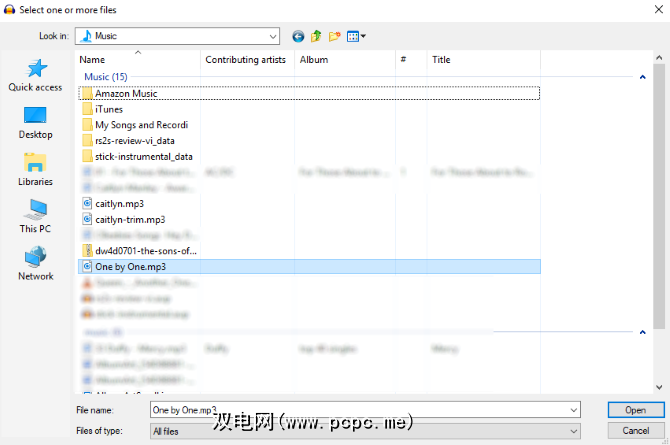
首先打开要编辑的音频文件(文件>打开)。
加载后,播放曲目;确保您可以确定人声出现的区域。在继续操作之前先熟悉一下曲目是个好主意。
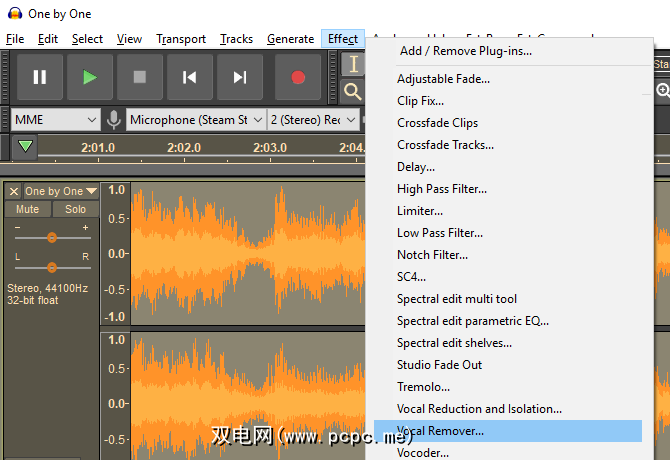
下一步,选择曲目(单击左侧的标题,或按 Ctrl + A )并选择效果>声带卸妆。您有三个删除选项:“简单",“删除频带"和“保留频带"。从简单开始,然后使用预览按钮来检查该方法的应用方式。
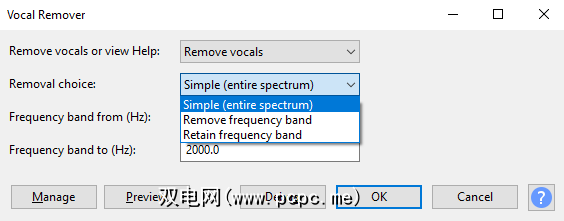
如果满意,请单击确定继续;否则,请尝试其他选项,预览曲目,直到对预期结果满意为止。请注意,如果不小心以错误的设置应用了人声消除,则可以使用 Ctrl + Z 或 Edit> Undo 撤消它。
完成后,使用文件>保存项目选项保留更改。要创建新的MP3文件,请使用文件>另存为>导出为MP3 。
请注意,您可能永远都无法获得完美的无声轨道。您需要接受一些人声制品和质量较低,泥泞的乐器音轨之间的折衷。
从立体声/单声道双音轨中删除人声
如果混音具有
首先,请在轨道标题上找到“音频轨道"下拉菜单,然后选择“ 分离立体声轨道"。
这将为您的音频创建第二条轨道。播放音频,使用每个轨道上的 Mute (静音)按钮来确定哪个轨道正在承载人声。

解决了所有问题之后,接下来要做的就是删除带人声的通道。点击曲目标题上的 X 以执行此操作。再次,请听音轨检查结果是否得到您的认可。
虽然比使用Vocal Remover工具更简单,更有效的选择是,但是这种方法只能用于相对较少的歌曲。
p>
需要无声音乐吗?尝试这些选项
使用Audacity(或Audacity替代品)不是从声音中剥离人声的唯一方法。这是一个不错的DIY选项,但是如果您对结果不满意,可能最终会感到沮丧。
好消息是,伴随伴奏曲目发行的歌曲并不罕见。这类曲目经常在特别版专辑中找到。某些电影配乐可能还包含精选歌曲的乐器。
您可能还考虑了保留一些卡拉OK曲目的更简便选择。尽管可以在其他许多地方找到它们,但可以在YouTube上找到许多这些元素。卡拉OK曲目也仍在CD上出售,因此请不要忽略这种过时的选择。
更多不是胆怯的选项
现在,您应该已经成功删除了人声跟踪您选择的歌曲。结果可能好还是不好,但是无论哪种方式,人声都会消失。
或者,您可能更喜欢跟踪包含相同歌曲但已被删除的卡拉OK CD。或者,您已经找到了相关歌曲的器乐版本。
但是,如果您是使用Audacity自己制作的,则只需考虑一下这款免费软件的功能多么强大。简而言之,它与Adobe Audition等各种付费替代方案一样通用。
我们之前已经研究了如何使用Audacity(可用于编辑播客)。









